- Osa 1. Mitä tarkoittaa iPhonen tehdaslukitus
- Osa 2. iPhonen lukituksen avaaminen tehdasasetuksella verkossa
- Osa 3. iPhonen lukituksen avaaminen tehdasasetuksella virallisen pyyntösivun kautta
- Osa 4. iPhonen lukituksen avaaminen FoneLab iOS Unlockerilla
- Osa 5. Usein kysyttyä iPhonen lukituksen avaamisesta
- Avaa Apple ID
- Ohita iCloud-aktivointilukko
- Doulci iCloud -lukitustyökalu
- Factory Unlock iPhone
- Ohita iPhone-pääsykoodi
- Nollaa iPhone-salasana
- Avaa Apple ID
- Avaa iPhone 8 / 8Plus
- iCloud-lukituksen poisto
- iCloud Unlock Deluxe
- iPhone Lukitse näyttö
- Avaa iPad
- Avaa iPhone SE
- Avaa Tmobile iPhone
- Poista Apple ID -salasana
Näppärät menetelmät iPhonen lukituksen avaamiseen tehdasasetuksella helpon oppaan avulla
 Päivitetty Lisa Ou / 13. tammikuuta 2023 15:20
Päivitetty Lisa Ou / 13. tammikuuta 2023 15:20Ostin uuden iPhonen, mutta se sanoo, että vanhaa SIM-korttiani ei tueta. Ystäväni kertovat minulle, että minun olisi pitänyt ostaa lukitsematon iPhone, mutta ne ovat hieman kalliimpia kuin lukitut. Onko olemassa muuta tapaa avata iPhone 6 Sprintin lukitus tehtaalla, jotta minun ei tarvitse ostaa toista?
Kun ostat uuden iPhonen, on tärkeää tietää, onko se lukittu vain yhdelle operaattorille vai avattu. Koska jos on, sinulla ei ole vapautta vaihtaa toiseen verkkoon milloin haluat. Vaikka lukitsemattomat iPhonet ovat kalliimpia, tärkein etu on, että niillä ei ole verkkorajoituksia. On kuitenkin ymmärrettävää, jos sinulla ei ole siihen varaa tai saat tietää tästä vasta nyt. On edelleen tapoja avata laitteesi tehdaslukitus ilman, että sinun tarvitsee kuluttaa liikaa rahaa. Itse asiassa jotkut työkalut ja menetelmät voivat tehdä työn ilmaiseksi tai pienellä hinnalla, mutta voit käyttää niitä pitkään.

Tässä artikkelissa käsittelemme ja harkitsemme johtavia työkaluja ja menetelmiä laitteesi lukituksen avaamiseen. Ota kuitenkin ensin selvää, mitä se tarkoittaa keskustelussa, jotta voit nähdä, mitä tehdaslukituksen avaaminen iPhonessa tarkoittaa. Sen jälkeen voit oppia seuraaviin osiin sisällyttämiämme menetelmiä ja työkaluja. Tällä tavalla voit ratkaista ongelman itse sen sijaan, että saisit apua joka kerta, kun tämä ongelma tulee tiellesi. Sinun ei tarvitse enää mennä muiden luo. Alla olevat työkalut riittävät auttamaan sinua myös tulevaisuudessa.

Opasluettelo
- Osa 1. Mitä tarkoittaa iPhonen tehdaslukitus
- Osa 2. iPhonen lukituksen avaaminen tehdasasetuksella verkossa
- Osa 3. iPhonen lukituksen avaaminen tehdasasetuksella virallisen pyyntösivun kautta
- Osa 4. iPhonen lukituksen avaaminen FoneLab iOS Unlockerilla
- Osa 5. Usein kysyttyä iPhonen lukituksen avaamisesta
Osa 1. Mitä tarkoittaa iPhonen tehdaslukitus
IPhonen tehdaslukituksen avaus tarkoittaa, että iPhone voi ylittää yhden operaattorin rajoitukset. Kuten edellä mainittiin, lukitsemattoman iPhonen ostaminen poistaa kaikki verkkorajoitukset. Jos päätät siirtyä eri verkkoihin, iPhonesi toimii täydellisesti ilman ongelmia. Se voi muodostaa yhteyden mihin tahansa operaattoriin, toisin kuin lukittu laite, monin rajoituksin. Kaikilla ei kuitenkaan ole niihin varaa. Tai toisaalta se ei ole perustietoa, joten kaikki eivät voi harkita sitä ennen ostamista.
Onneksi voit päästä eroon kaikista näistä rajoituksista ostamatta uutta kallista lukitsematonta iPhonea. Jotkut sopimusjälleenmyyjiltä ostavat ihmiset joutuvat odottamaan kuukausia tai joskus vuosia, kunnes heidän iPhonensa avataan sopimuksen täyttämisen vuoksi. Mutta ei tarvitse odottaa kauan, jos sinulla on oikeat menetelmät. Siksi jatka lukemista alla löytääksesi ne.
FoneLab Auttaa avaamaan iPhone-näytön, poistaa Apple ID: n tai sen salasanan, poistaa näytön ajan tai rajoitusten pääsykoodin sekunteina.
- Auttaa avaamaan iPhone-näytön.
- Poistaa Apple ID: n tai sen salasanan.
- Poista näytön aika tai rajoituksen pääsykoodi sekunteina.
Osa 2. iPhonen lukituksen avaaminen tehdasasetuksella verkossa
Jos aiot etsiä online-ohjelmistoa, jolla on kyky avaa iPhone, yksi työkaluista, joihin saatat törmätä, on virallinen SIM-kortin lukituksen avaus. Sinun tarvitsee vain antaa sille IMEI-numero ja joitain tietoja laitteestasi. Sitten se hoitaa ongelman puolestasi. Tämä prosessi voi kuitenkin kestää päiviä tai viikkoja, ennen kuin saavutat haluamasi tuloksen. Lisäksi se edellyttää, että käyttäjät maksavat tietyn summan palvelun käyttämisestä.
Noudata alla olevia yksinkertaisia ohjeita avataksesi iPhone 6 Plus:n, iPhone 14:n, iPhone 13:n ja muiden mallien tehdasasteen verkossa virallisella SIM-lukituksen avauksella:
Vaihe 1Siirry viralliselle SIM-kortin lukituksen avauksen viralliselle sivustolle napsauttamalla tätä linkkiä, officialsimunlock.com. Napsauta sivun oikealla puolella olevaa AVAA PUHELIN LUKITUS -välilehteä aloittaaksesi prosessin.
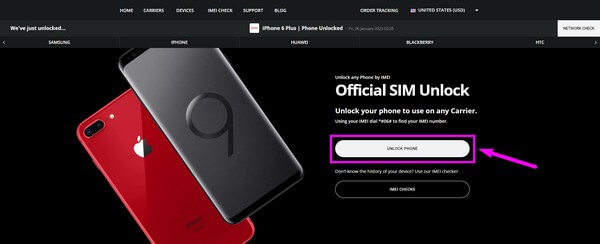
Vaihe 2Näet eri laitteet, joita se tukee seuraavalla sivulla. Se sisältää useita Android-puhelimien merkkejä, mutta kiinnitä tässä tapauksessa huomiota iPhone-laatikkoon. Paina laitteen logon alla AVAA LUKITUS NYT painiketta.
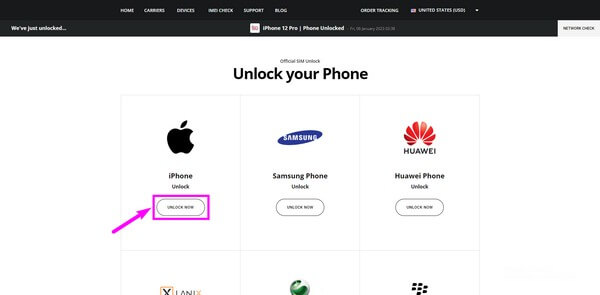
Vaihe 3Kolmannella sivulla sinun on valittava oikeat tiedot avattavista valikoista. Syötä sitten IMEI-koodi, jonka saat valinnan jälkeen * # 06 # iPhonessasi. Napsauta lopuksi AVAA IPHONE -välilehteä avataksesi laitteen lukituksen.
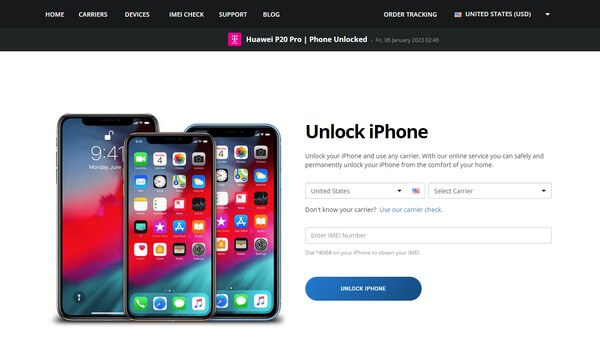
Osa 3. iPhonen lukituksen avaaminen tehdasasetuksella virallisen pyyntösivun kautta
Koska iPhonesi on lukittu vain yhdelle operaattorille, tämä seuraava menetelmä edellyttää, että otat yhteyttä kyseiseen operaattoriin lähettämällä pyynnön. Mutta ensin varmista, että iPhone on lukittu avaamalla Asetukset. Siirry general -välilehti ja sitten Tietoja. Jos et näe "Ei SIM-rajoituksia"vierellä Kuljettajan lukko, se tarkoittaa, että on. Siksi on aika lähettää pyyntö virallisella pyyntösivulla iPhone 15, 14, iPhone 13, iPhone 4 tehdaslukituksen avaamisesta tai muista malleista. Huomaa, että prosessi saattaa kestää päiviä tai viikkoja, joten sinun on oltava kärsivällinen tätä menetelmää käytettäessä.
Osa 4. iPhonen lukituksen avaaminen FoneLab iOS Unlockerilla
Jos iPhonesi on lukittu näyttöajan, pääsykoodin tai Apple ID:n takia, kokeile parasta työkalua, FoneLab iOS Unlocker. Kuten ihmiset sanovat, säästä paras viimeiseksi. Siksi tämä työkalu on ratkaisu kaikkiin iPhonen lukitsemiin ongelmiin. Se toimii kuin ammattilainen ja tarjoaa sinulle parhaan suorituskyvyn iPhonesi lukituksen avaamiseksi mahdollisimman pian. Toisin kuin muut, sinun ei tarvitse odottaa kauan saavuttaaksesi tavoitteesi. Se on auttanut miljoonia ihmisiä ottamaan iOS-laitteidensa hallintaan sen jälkeen, kun he ovat kohdanneet lukoihin liittyviä ongelmia.
FoneLab Auttaa avaamaan iPhone-näytön, poistaa Apple ID: n tai sen salasanan, poistaa näytön ajan tai rajoitusten pääsykoodin sekunteina.
- Auttaa avaamaan iPhone-näytön.
- Poistaa Apple ID: n tai sen salasanan.
- Poista näytön aika tai rajoituksen pääsykoodi sekunteina.
Noudata alla olevia yksinkertaisia ohjeita iPhone 14:lle, iPhone 13:lle, iPhone 6 Plus:n tehdaslukituksen avaamiselle ja muille malleille, joissa on FoneLab iOS Unlocker:
Vaihe 1Tutustu FoneLab iOS Unlockerin viralliseen verkkosivustoon ladataksesi ohjelmistotiedoston. Kun olet hankkinut kopion, anna sille lupa tehdä muutoksia laitteeseen. Sitten se aloittaa asennuksen, joka kestää muutaman sekunnin. Paina sen jälkeen Aloita nyt -välilehteä aloittaaksesi ohjelman suorittamisen tietokoneellasi.
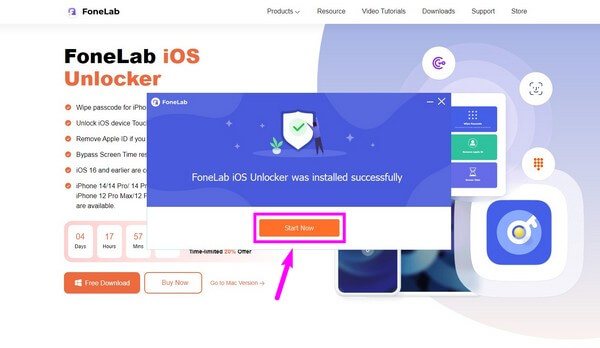
Vaihe 2FoneLab iOS Unlockerin kolme keskeistä ominaisuutta näytetään ensisijaisessa käyttöliittymässä. Pyyhi salasana yläreunassa, Poista Apple ID keskellä ja sitten Näyttöaika alareunassa. Valitse Poista Apple ID ominaisuus.
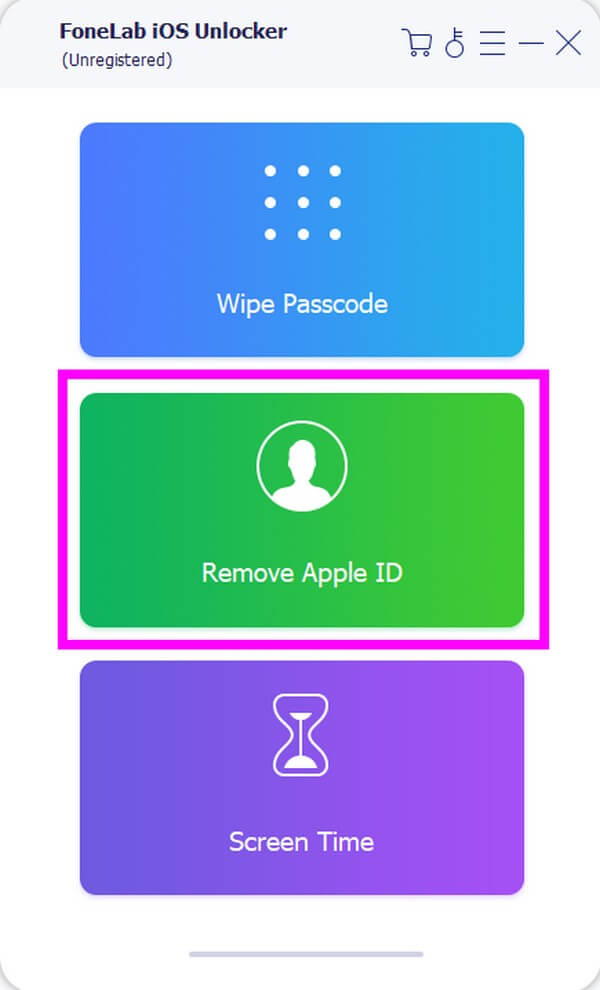
Vaihe 3Yhdistä iPhonesi tietokoneeseen USB-kaapelilla. Napauta Luottamus -välilehti, joka avautuu laitteellesi, jotta ohjelma voi käyttää sitä.
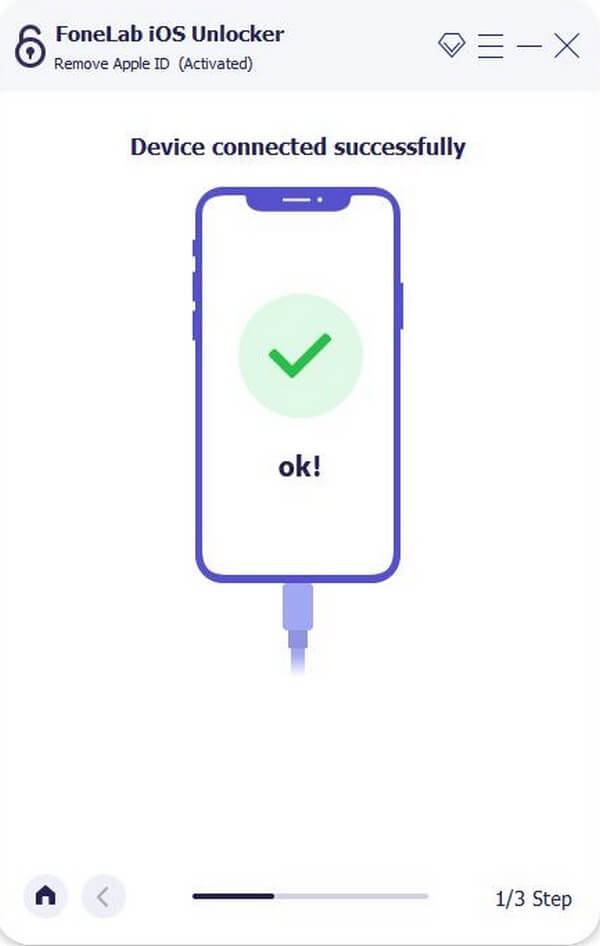
Vaihe 4Jos haluat jatkaa prosessia, sinun on kytkettävä pois päältä Find My iPhone ominaisuus ja vältä konflikteja. Näytöllä oleva opas auttaa sinua. Ja lopuksi paina Käynnistä-painiketta avataksesi iPhonen lukituksen. Kun olet valmis, napsauta OK ja nauti lukitsemattoman iPhonen vapaudesta.
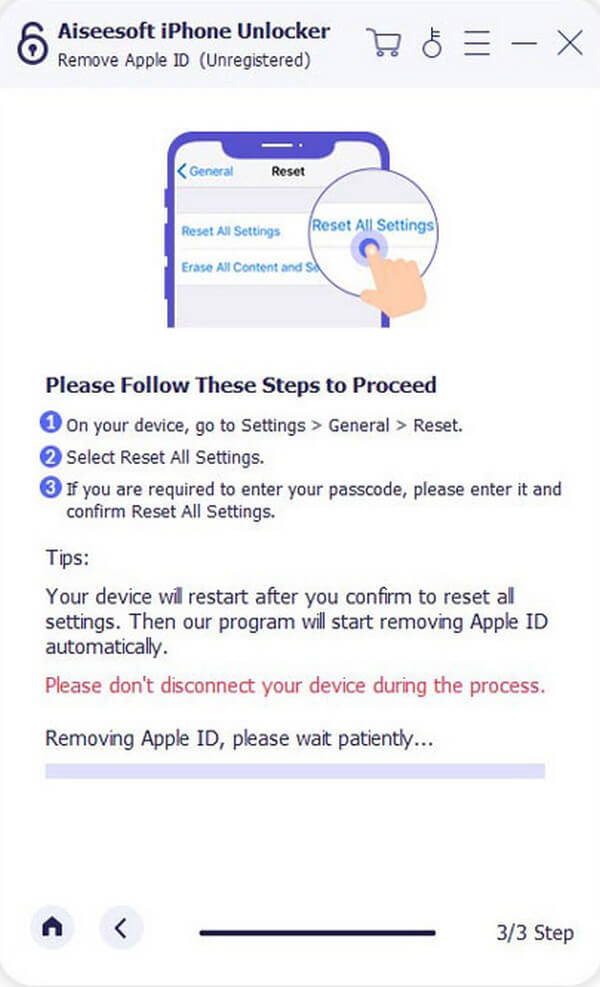
FoneLab Auttaa avaamaan iPhone-näytön, poistaa Apple ID: n tai sen salasanan, poistaa näytön ajan tai rajoitusten pääsykoodin sekunteina.
- Auttaa avaamaan iPhone-näytön.
- Poistaa Apple ID: n tai sen salasanan.
- Poista näytön aika tai rajoituksen pääsykoodi sekunteina.
Osa 5. Usein kysyttyä iPhonen lukituksen avaamisesta
1. Mikä on IMEI?
IMEI tarkoittaa kansainvälistä mobiililaitteiden identiteettiä. Se on 15-numeroinen numero, joka toimii iPhonesi sormenjäljenä ja joka on määritetty kullekin laitteelle.
2. Kannattaako lukitsemattoman iPhonen ostaminen?
Jos vaihdat jatkuvasti verkkoa tai matkustat eri maihin, kyllä, se on. Lukitsemattoman iPhonen ostaminen on erittäin hyödyllistä. Tällä tavalla voit vaihtaa muihin verkkoihin ilman ongelmia aina, kun tarvitset.
3. Mitä muita lukkoja FoneLab iOS Unlocker pystyy käsittelemään?
FoneLab iOS Unlocker voi poistaa lukitusnäytön salasanan, olipa se 4- tai 6-numeroinen. Se pystyy myös käsittelemään iCloud-aktivointilukon ilman vaikeuksia. Tämä työkalu voi korjata enemmän iPhoneen lukittuja ongelmia menettämättä tiedostoja tai muita tietotyyppejä.
Yhteenveto
Tämä kaikki koskee iPhonen tehdaslukituksen avaamista. Jos sinulla on enemmän huolia laitteestasi, siirry kohtaan FoneLab iOS Unlocker sivustoa ja etsi tehokkaita ratkaisuja.
FoneLab Auttaa avaamaan iPhone-näytön, poistaa Apple ID: n tai sen salasanan, poistaa näytön ajan tai rajoitusten pääsykoodin sekunteina.
- Auttaa avaamaan iPhone-näytön.
- Poistaa Apple ID: n tai sen salasanan.
- Poista näytön aika tai rajoituksen pääsykoodi sekunteina.
